Pontos Essenciais a Considerar
- Comece com o básico: verifique o roteador e confirme se a internet funciona em outros aparelhos.
- Utilize o solucionador de problemas de “Rede e Internet” e atualize os drivers para corrigir a maioria dos problemas com a conexão Ethernet.
- Se o problema persistir, altere o servidor DNS ou restaure as configurações de rede do Windows.
Seu computador exibe a mensagem “Sem Acesso à Internet” mesmo conectado via Ethernet? Às vezes, conectar-se à internet pode ser um desafio. Experimente estas sugestões para reativar sua conexão Ethernet no Windows.
1. Descartando Falhas no Roteador
Antes de analisar o computador, é aconselhável verificar se o roteador está funcionando corretamente. Para isso, desconecte o cabo Ethernet do seu PC e conecte-o a outro dispositivo, se possível.
Se outros dispositivos também apresentarem problemas ou você encontrar erros com a conexão Wi-Fi, o roteador pode ser a causa. Na maioria das vezes, reiniciar o roteador resolve o problema. Caso contrário, pode ser necessário atualizar o firmware do roteador ou contatar seu provedor de internet (ISP) para suporte.
 Sammy Ekaran/www
Sammy Ekaran/www
2. Executando o Solucionador de Problemas de Rede
Se o roteador estiver funcionando corretamente, utilize o solucionador de problemas de “Rede e Internet” do Windows. Essa ferramenta irá verificar o sistema em busca de problemas comuns de internet e tentar corrigi-los.
Para usar o solucionador de problemas, siga estas etapas:
- Pressione as teclas Win + I para abrir as Configurações, vá em Sistema e depois em Solução de Problemas.
- Selecione “Outros solucionadores de problemas”.
- Clique em “Executar” ao lado de “Rede e Internet” e siga as instruções na tela.
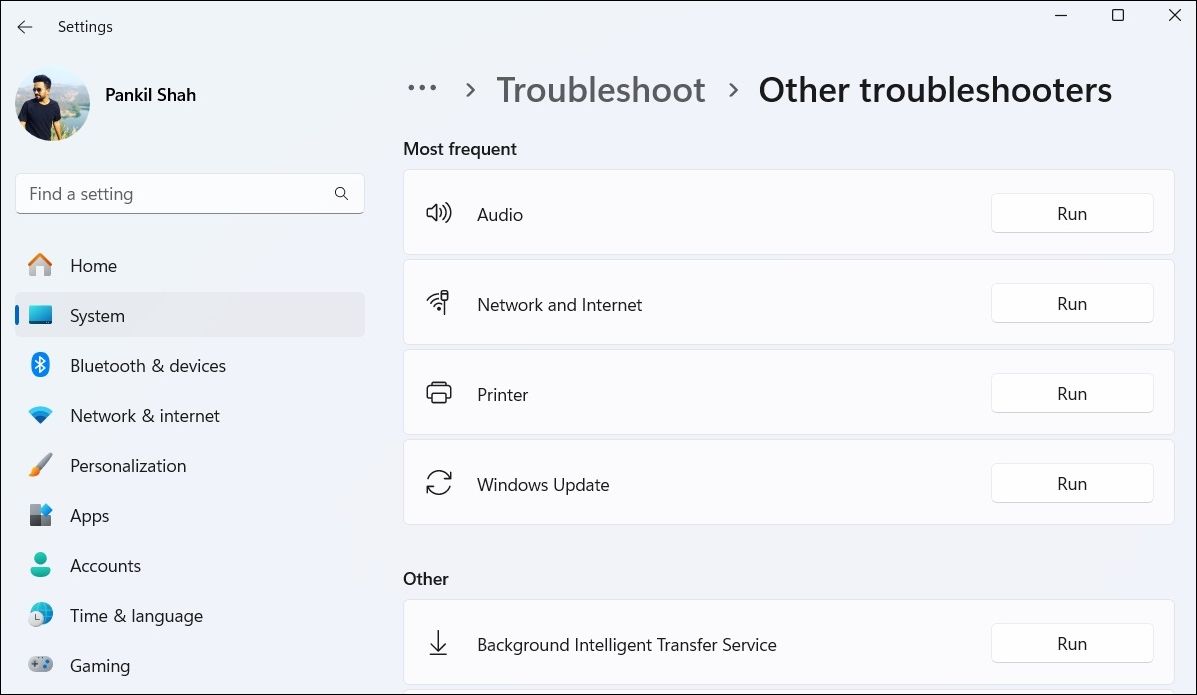
3. Reiniciando ou Atualizando o Driver Ethernet
Desativar e reativar o adaptador Ethernet é uma forma eficaz de corrigir pequenas falhas que podem causar o problema. Veja como fazer:
- Pressione Win + R para abrir a caixa “Executar”.
- Digite devmgmt.msc e pressione “Enter”.
- Expanda “Adaptadores de Rede”, clique com o botão direito no driver problemático e selecione “Desativar dispositivo”.
- Aguarde alguns segundos, clique com o botão direito no driver Ethernet novamente e escolha “Ativar dispositivo”.
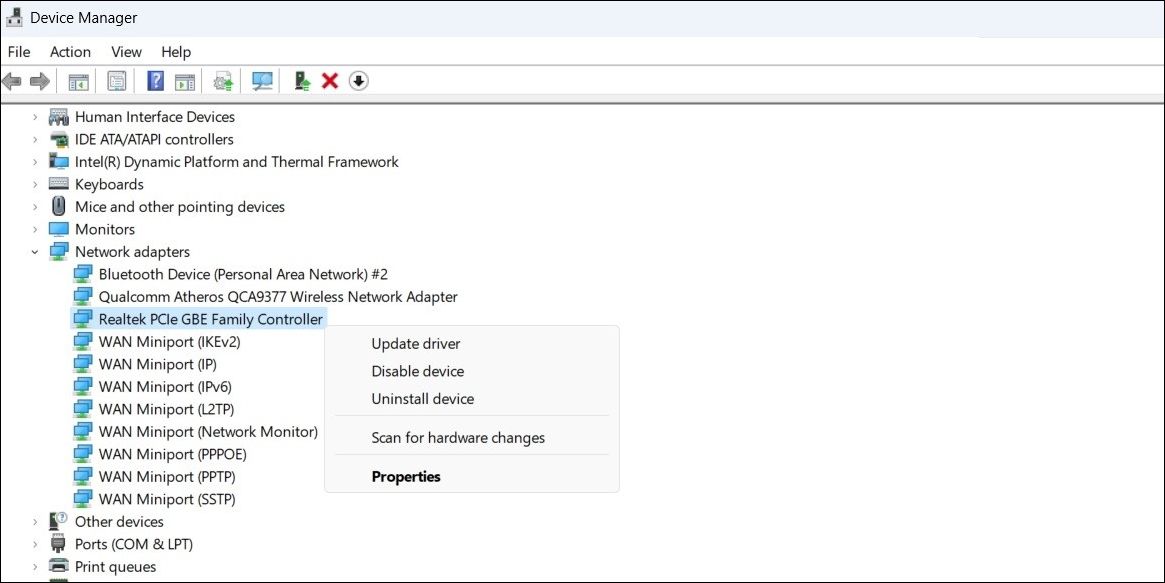
Se o problema continuar, atualize o driver Ethernet através do Gerenciador de Dispositivos. Isso resolverá problemas relacionados a drivers desatualizados ou com defeito.
Caso o problema persista, o driver Ethernet pode estar corrompido. Para solucionar, desinstale o driver e reinicie o computador. O Windows reinstalará o driver automaticamente durante a inicialização, e a conexão Ethernet deverá voltar a funcionar.
4. Modificando o Perfil da Rede e Desativando Conexão Medida
Alterar o perfil da rede e desativar a conexão medida podem ajudar com problemas que impedem o acesso à internet via Ethernet.
Para isso, abra as Configurações, vá em “Rede e Internet” > “Ethernet”. Desative a opção “Conexão Medida” e mude o perfil de “Público” para “Particular”.
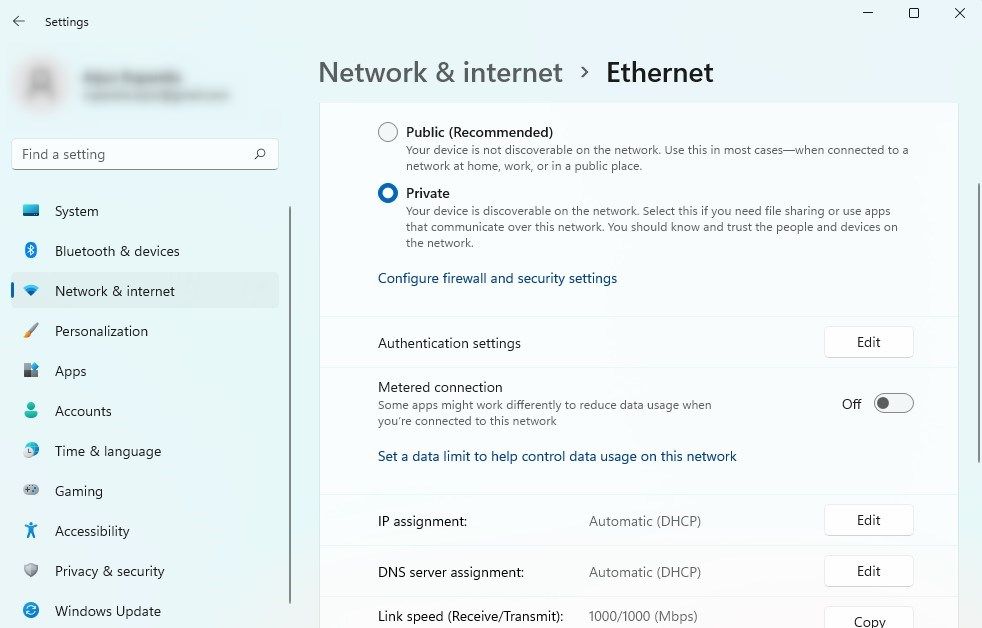
Reinicie o PC, desconecte e reconecte o cabo Ethernet e verifique se o problema foi solucionado.
5. Alterando o Servidor DNS e Limpando o Cache DNS
Por padrão, o Windows usa o servidor DNS do seu provedor de internet. Problemas com o servidor DNS podem causar lentidão ou falta de conexão. Mudar para um servidor DNS mais confiável, como Cloudflare ou Google DNS, pode resolver a questão.
Para alterar o servidor DNS, digite ncpa.cpl na barra de pesquisa e pressione “Enter”. Na janela “Conexões de Rede”, clique com o botão direito no adaptador Ethernet e selecione “Propriedades”. Clique duas vezes em “Protocolo da Internet Versão 4 (TCP/IPv4)”, selecione “Usar os seguintes endereços de servidor DNS” e insira os endereços DNS nos campos correspondentes.
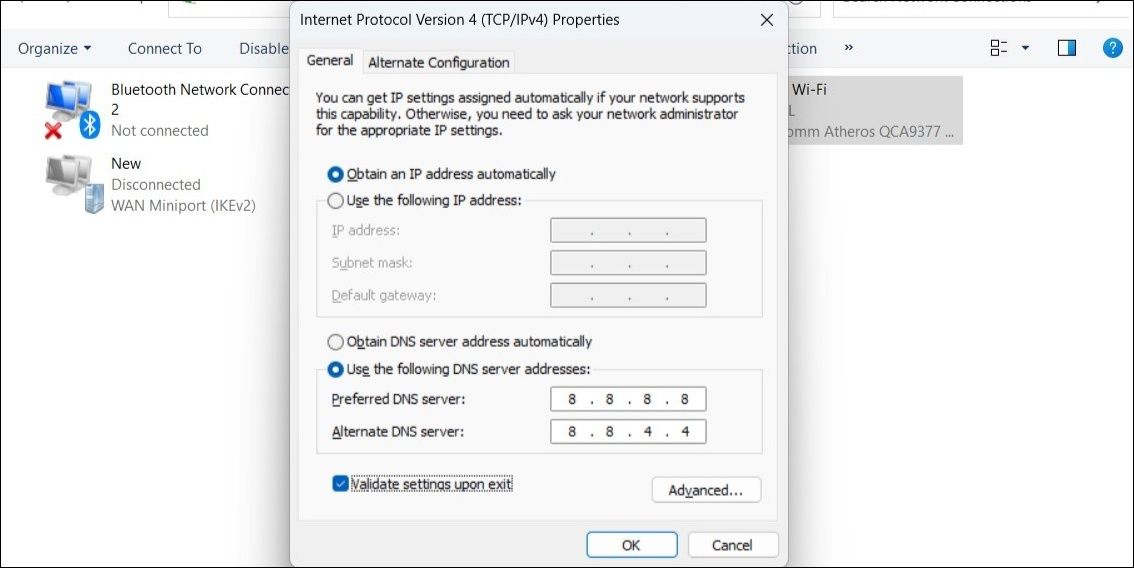
Por exemplo, para usar o Google DNS, insira 8.8.8.8 como servidor DNS primário e 8.8.4.4 como secundário.
Após alterar os servidores padrão, limpe o cache DNS para remover entradas antigas e incorretas. O Windows deve se conectar à internet sem problemas.
6. Restaurando as Configurações de Rede
Se nenhuma das soluções anteriores funcionar e o erro “Sem Acesso à Internet” persistir, restaure as configurações de rede. Isso trará todas as configurações de rede do seu PC de volta aos valores padrão, corrigindo possíveis problemas.
Para restaurar as configurações de rede no Windows, abra as Configurações, vá em “Rede e Internet” > “Configurações de rede avançadas” > “Redefinição de rede” e clique em “Redefinir agora”.
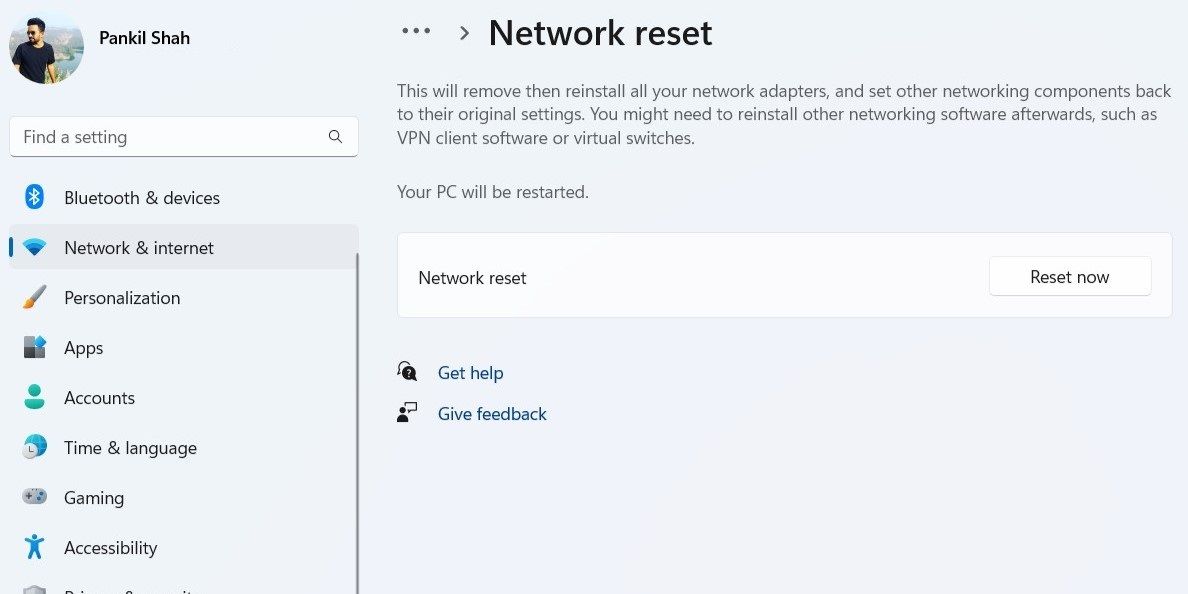
Embora a Ethernet seja geralmente mais confiável que o Wi-Fi, ainda pode apresentar problemas. Esperamos que estas dicas tenham ajudado a resolver o seu problema e a restabelecer sua conexão com a internet.